我们经常用SAI来勾线很方便,这个Easy Paint Tool SAI V1.1.0中文版就是大家都在找的sai绘图软件,笔刷图案丰富逼真,笔触更直硬一些,适合漫画爱好者使用,而且占用空间小,对电脑要求低。

软件主要功能
blotmap内是笔刷纹理效果的素材,对应设置文件是brushform.conf
格式是:
1,blotmap\扩散.bmp
1,blotmap\扩散和噪点.bmp
使用矢量化的矢量绘图工具,可以对笔画、锚点、笔压效果进行编辑。使用钢笔图层,可在绘制曲线后对曲线进行反复编辑,像Photoshop的钢笔工具那样。
SAI提供了旋转画布功能,通过使用快捷键,可以以任意角度旋转画布,在一边作画时可随时旋转画布。
据说日本的很多漫画插画大师使用这个软件。根据今天的搜索结果,使用SAI的确实以CG达人居多。有人说它画的线条比ps好看,我看了下,其实是因为它和AI一样会自动调节,虽然程度没有ai那么过分。坦率的说,我的鼠绘技术本来就不怎么样,长期的ai熏陶导致离开贝塞尔曲线什么都画不好。无论是painter还是今天SAI,都是以细致的笔触见长,应该比较适合有手写板的同志。
这个软件在线条绘制方面比目前已用过的任何软件都更作弊、更逆天,线条废柴们的福音!该软件在有名的《数码绘的文法》中有相应介绍,初音的某人气同人画手也惯用它。无论是赛璐璐CG风还是水彩风用SAI都能很好的表现,逆天的线条功能配合二值笔也可以代替ComicStudio绘制漫画线条。体积轻便小巧功能强大,实乃居家旅行杀人灭口(啥?)之必备良品。 可以任意旋转、翻转画布,缩放时反锯齿。 强大的墨线功能。
草稿怎么画教程
1、首先在你的草稿图层上面建一个新的图层 然后再回到你的草稿那图层里 把不透明度渐到15%左右即可
2、再回到那新建的图层里 用笔工具进行描线 (“笔”那些纯属个人喜好 你也可以用其他笔进行描线 我那个只是个推荐)就可以了
1.让人感动流泪的手抖修正功能!有效的改善了用手写板画图时最大的问题。(终于能画出完美的直线)
2.矢量化的钢笔图层,能画出流畅的曲线并像PS的钢笔工具哪有任意调整。
笔刷的设置也是相当详细的哦。工具变换这功能也很贴心,例如长按着E会暂时变成橡皮擦,松开后又变回画笔,快速按键则切换工具。
sai绘图软件,笔刷图案丰富逼真,笔触直硬,适合漫画爱好者使用。
使用条件
请阅读在Easy Paint Tool SAI主页上的「ソフトウェアのご使用条件」(软件使用条件)。
协助开发
使用SAI时发生内部错误的话,会在界面右下角显示错误记录的窗口。
同时与sai.exe同目录会生成errlog.txt这个文件,请用邮箱发送该文件到koji@systemax.jp即可。
(能补充发生错误时的状况的话更有帮助)如果不是很麻烦的话请合作吧。
安装
初次运行请必须下载完整版。
没有必要进行安装。解压后请直接执行文件夹中的 sai.exe。
初次启动的时候为了进行安装处理,会因状况花十几秒到数分时间。
如果从以前的版本升级,复制sai.exe与sfl.dll到SAI文件夹即可。
sai.exe ... Easy Paint Tool SAI主程序
sfl.dll ... SYSTEMAX构架程序库
brushform.conf ... 笔刷形状相关的设置文件
brushtex.conf ... 笔刷材质相关的设置文件
papertex.conf ... 画纸质感相关的设置文件
presetcvsize.conf ... 画布尺寸相关的预设文件
<blotmap> ... 存放渗透形状材质的文件夹
<brushtex> ... 存放画纸质感的文件夹
<elemap> ... 存放笔刷形状的文件夹
<toolink> ... 存放钢笔类工具信息的文件夹
<toolnrm> ... 存放普通笔刷工具信息的文件夹
卸载
首先删除文件夹下的所有文件。接着删除以下的注册表项。
HKEY_CURRENT_USER\Software\SYSTEMAX Software Development\Sai
HKEY_LOCAL_MACHINE\Software\SYSTEMAX Software Development\Sai
笔刷类工具
各工具的特征如下。
[铅笔]
为描绘细线而调度的工具。
[喷枪]
以喷枪式风格涂色的工具
[笔]
是能进行厚涂和水彩风格涂色的工具。能够混合底色和不透明度进行绘制。
[水彩笔]
以透明水彩风格涂色的工具。能够混合底色和不透明度进行绘制。
以低于[模糊笔压]中设置的笔压来绘制的话,就会涂不出颜色变成模糊工具。
较大笔压时着色,较小笔压时提笔,请习惯使用。
请注意如果不把最小直径设置大一些的话,模糊效果会变差。
将[不透明度混合]设置为0的话,就成为不带透明度的模糊工具。
[马克笔]
能绘制接近于将旧版水彩笔的湿画模式设置为OFF的工具。
能涂出颜色像渗入到纸上感觉。
配合笔压能使不透明度上升,但达到某不透明度一次后不能再低于该不透明度。
但是,在锁定图层透明度时变成与笔工具同样效果。
[橡皮擦]
橡皮擦工具。
一般以透明色进行绘制,当锁定图层透明度时以白色(255,255,255)绘制。
[选择笔]
以笔刷对选择范围的细致部分进行描绘修正的工具。
[选区擦]
以笔刷对选择范围的细致部分进行消除修正的工具。
笔刷类工具的参数设置
[笔刷直径单位]
指定笔刷直径滑动条的单位。请按照对应的笔刷的尺寸选择。
[最大直径]
设定笔刷的最大直径。
[绘画模式]
·正常
正常的绘图模式。
·正片叠底
以百分比处理绘画颜色的各色份,对底色进行正片叠底的绘画。
笔画每叠加一次,颜色会更深。
·鲜艳
底色与前景色的色相分离的情况下,降低亮度以抑制颜色变黑进行绘制。
特别是用笔和水彩笔工具效果更强。
·深度
正片叠底和正常绘画模式中间的绘画模式。只有笔和水彩笔工具能选用。
[边缘轮廓]
设置边缘的锐钝程度。
[笔刷浓度]
设置各种笔刷的绘画浓度。
[最小直径]
设置笔压最低时的笔刷直径。
[笔刷形状]
选用笔刷的形状。右边的滑动条控制形状的强度。
能设置渗透类形状渗透强度,笔类形状的毛线粗细。
[笔刷材质]
选用画纸的材质。右边的滑动条控制材质的强度。
[混色] (笔、水彩笔、马克笔)
设置前景色与绘画处底色的混合量。
[水分量] (笔、水彩笔)
设置不透明度的增量。对颜料的水分比例作用。
用水彩笔时,该项参数为0时进行不含不透明度的模糊处理。
[色延伸] (笔、水彩笔、马克笔)
设置色彩的延伸程度。
[维持不透明度度] (笔、水彩笔)
从含有像素的部分涂抹到透明部分时,保持原来的不透明度
[模糊笔压] (水彩笔)
设置不绘制出颜色的模糊工具笔压。
<详细设置>
[绘画品质]
设置优先绘画速度还是优先处理绘画质量。
[轮廓的硬度]
设置笔刷轮廓的硬度。边缘竖立的笔刷适用。
[最小浓度]
设置笔压最小时的笔刷的浓度。
[最大浓度笔压]
设置笔刷达到浓度最大时的笔压。
[笔压感应度]
设置数位板的笔压软硬感应度。
[笔压]
设置笔压控制笔刷的那些参数。
钢笔类工具
新建钢笔图层后,能绘制能编辑的笔画。
锚点工具
进行锚点编辑的工具。选择单选框内的操作种类,或按下快捷键后点击或拖拽锚点和曲线进行编辑。
[选择/解除]
点选锚点或曲线的话能选择多个锚点或曲线。
右键单击或通过菜单[选择]→[取消选择所有锚点]解除选择。
选择锚点后能进行以下的操作:
·移动锚点
·笔画宏变形
·删除锚点
·设置/解除 宏变形锚点
·设置/解除 锐角点
·调整笔压
·移动笔画 (Shift键按下时例外)
·复制并移动笔画 (Shift键按下时例外)
·删除笔画
·图像变形
选择曲线后能进行以下操作:
·删除曲线
·移动笔画
·复制移动笔画
·删除笔画
·修改笔画线条粗细
·更改笔画颜色
·图像变形
[移动锚点]
能拖拽移动锚点。
在曲线上拖拽会添加锚点并移动。
[笔画宏变形]
拖拽锚点和曲线能在宏变形锚点(黄色的锚点)的范围内
进行粗略的变形。
[删除锚点/曲线]
点击锚点或曲线进删除操作。
[宏变形锚点ON/OFF]
点击锚点转换锚点为一般的锚点或宏变形锚点。
[移动笔画]
拖拽笔画进行移动。
[复制移动笔画]
拖拽笔画后先复制该笔画并移动。
[连接笔画]
拖拽并使得不同笔画的锚点重合即可连接笔画。
[删除笔画]
点击笔画进行删除。
[设置/解除锐角点]
单击锚点是否转换成能锐角弯曲的锚点。
钢笔工具
用手绘制能再编辑的笔画。(自由钢笔)
曲线工具
通过多次单击确定锚点绘制能再编辑的曲线。
折线工具
通过多次单击确定锚点绘制能再编辑的折线。
修正液工具
能擦除部分笔画。
修改线工具
单击修改笔画的笔刷类型。(直径、浓度等)
笔压工具
调整笔画的笔压。
更改色工具
单击更改笔画的颜色。
魔棒工具
选区抽取模式
选用检出选择范围边界的方法。
另外,已有的选择范围也会成为边界检出的对象。
对选择范围边界的检出默认为[线圈的透明部分]。
[线圈的透明部分(精确)]
选择线圈内的范围。但选择范围必须为透明。
精确地进行边缘检出。
[判定透明的范围]设置单击位置的像素透明度的±(升降)
[判定透明的范围]为默认选择。
[线圈的透明部分(模糊)]
选择线圈内的范围。但选择范围必须为透明。
模糊地进行边缘检出。例如在线条杂乱的画上使用。
但是过分凌乱的线会没有效果。
[判定透明的范围]设置单击位置的像素透明度的±(升降)
[判定透明的范围]为默认选择。
[色差范围内的部分]
通过像素的色差差异选择指定范围内的区域。是普遍的选取工具。
选区抽取来源
[编辑中图层]
从当前的图层或图层组抽取选区。
[指定图层]
对在图层选项中设置为[指定选区来源]的图层或图层组进行选区抽取。
没有设置为[指定选区来源]图层时,只对当前选择区域进行抽取。
[图像]
从现在显示的图像中进行选区抽取。
图像变形工具
通过以下操作进行图像变形。
1. 选择要变形的图层或者调整浮动的图层(以选区的大小裁切)。
2. 从图像变形工具(选择工具)中选择[自由变换][放大缩小][自由形状][旋转]中某项。
或按下快捷键 Ctrl+T (默认选择 [自由变换] )
3. 操作变形形状的导航区以任意的形式变形。
4. 按下[确定]完成操作 (或按下[终止]放弃变形)
·导航区的操作
导航区内拖拽 移动
[自由变换]
点拖拽 更改尺寸
Shift + 拖拽框点 锁定长宽比的尺寸更改
Ctrl + 拖拽框点 自由变形
导航区外拖拽 旋转
[放大缩小]
拖拽框点 更改尺寸
Shift + 拖拽框点 锁定长宽比的尺寸更改
[自由形状]
拖拽框点 自由形状
[旋转]
导航区外拖拽 旋转
∨ 展开

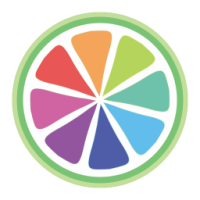

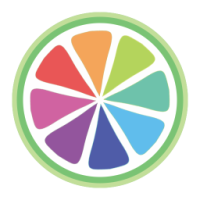
 Canva可画电脑版
Canva可画电脑版 FireAlpaca
FireAlpaca 闪电GIF制作
闪电GIF制作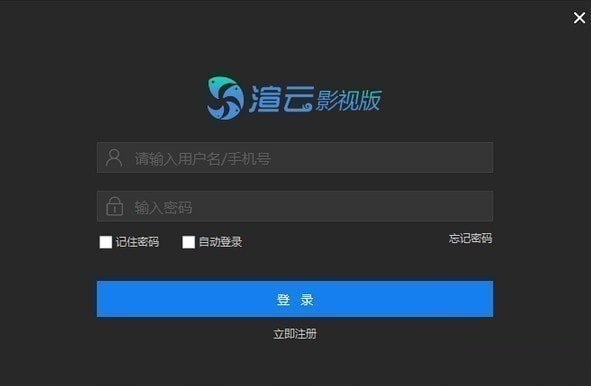 渲云影视版
渲云影视版 CAD迷你看图2024
CAD迷你看图2024 AutoCAD2024
AutoCAD2024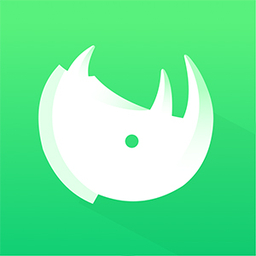 知犀思维导图Mac版
知犀思维导图Mac版 迅捷思维导图软件
迅捷思维导图软件 Loose Geometry to Groups插件
Loose Geometry to Groups插件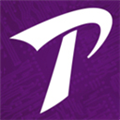 天河THCAD V23
天河THCAD V23 Character Tool插件
Character Tool插件 贱人工具箱6.0
贱人工具箱6.0 Pixelmash Mac版
Pixelmash Mac版 熊猫绘画最新版
熊猫绘画最新版 FooocusAI绘画
FooocusAI绘画 Alpaca插件
Alpaca插件 七彩色gif动态图制作工具软件
七彩色gif动态图制作工具软件 PDDON在线画图
PDDON在线画图 PS2024神经滤镜安装包
PS2024神经滤镜安装包 Portraiture4插件
Portraiture4插件


 绘图软件
绘图软件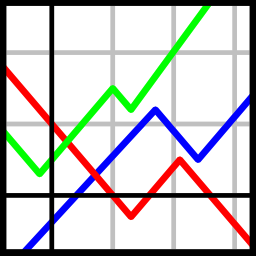 gnuplot函数绘图工具
gnuplot函数绘图工具 Adobe Fresco 2023中文破解
Adobe Fresco 2023中文破解 CorelDRAW Graphics Suite 2022 安装包完整版
CorelDRAW Graphics Suite 2022 安装包完整版 Adobe Illustrator CC 2022 免激活多国语言完整版
Adobe Illustrator CC 2022 免激活多国语言完整版 Adobe Illustrator CC 2021 中文免激活精简版
Adobe Illustrator CC 2021 中文免激活精简版 Adobe Illustrator CC 2021 绿色免安装完整版
Adobe Illustrator CC 2021 绿色免安装完整版 OriginLab OriginPro绘图软件
OriginLab OriginPro绘图软件 Corel Painter2022
Corel Painter2022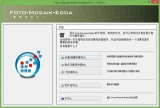 Foto Mosaik Edda 蒙太奇马赛克拼图制作软件
Foto Mosaik Edda 蒙太奇马赛克拼图制作软件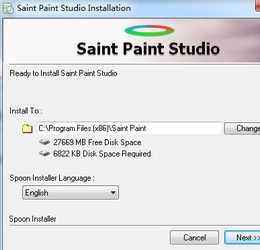 Saint Paint Studio
Saint Paint Studio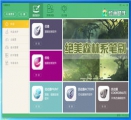 绘画助手
绘画助手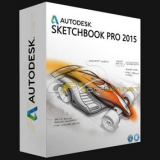 Autodesk SketchBook Pro 绘画软件
Autodesk SketchBook Pro 绘画软件 CGillus CG绘画软件
CGillus CG绘画软件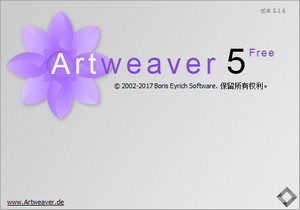 Artweaver Plus 6
Artweaver Plus 6 NeoPaint(绘画绘图软件)
NeoPaint(绘画绘图软件) CorelDRAW X6破解
CorelDRAW X6破解 PDF Guru 1.0.12 正式版
PDF Guru 1.0.12 正式版 DR5久鱼多功能PS插件Windows版 绿色版
DR5久鱼多功能PS插件Windows版 绿色版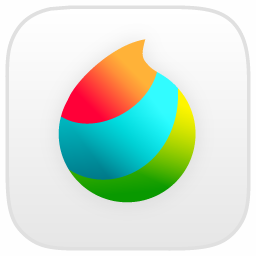 MediBangPaint Pro电脑版 24.1 正式版
MediBangPaint Pro电脑版 24.1 正式版